Kako onemogućiti brzo prebacivanje korisnika na Windows 10
Kad se radi o više korisničkih računa, korisnički računZnačajka brze korisničke zamjene olakšava prebacivanje između korisničkih računa. Zapravo možete stvoriti i prečac za korisničku radnu površinu preklopnika za lakši pristup. Kada se suočite s problemima s ovom značajkom, možete onemogućiti brzo prebacivanje korisnika na Windows.
Kao što ime sugerira, brzo prebacivanje korisnika činibrzo se prebacuje s korisničkih računa. Da bi se to dogodilo, Windows zadržava prijavljeni trenutni korisnički račun i omogućuje vam pristup drugom korisničkom računu. Korisnički račun koji je prijavljen sprječava vas da isključite sustav zbog problema s gubitkom podataka. Pozadinski korisnički račun i dalje koristi određenu količinu resursa sustava zahvaljujući pokrenutim pozadinskim programima i uslugama.
Ako je vaš sustav dovoljno moćan, to možda nećebiti problem. Međutim, često brzo prebacivanje korisnika može uzrokovati probleme usporavanja sustava. Ovo je posebno istinito ako prelazite s više korisničkih računa.
Koraci pravila grupe za onemogućavanje brzog prelaska korisnika
Kao i mnoge stvari u sustavu Windows, i ovu skupinu možemo koristitiuređivač pravila kako bi se onemogućilo brzo prebacivanje korisnika. Iako su koraci jednostavni, možete napraviti sigurnosnu kopiju grupnih pravila ako to želite. Uređivač pravila grupe dostupan je samo za Pro i Enterprise korisnike. Ako se nalazite u izdanju Windows Home Edition, slijedite drugi način. tj. metoda uređivača registra.
1. Upotrijebite naredbu za pokretanje gpedit.msc za otvaranje uređivača pravila grupe. Možete ga potražiti i u izborniku Start.

2. U uređivaču pravila grupe vidjet ćete gomilu mapa na lijevoj ploči. Proširite stablo mapa i idite u mapu ispod.
Konfiguracija računala -> Administrativni predlošci -> Sustav -> Prijava

3. Na desnoj ploči vidjet ćete pravila povezana s Windows prijavom. Evo, pronađite i dvaput kliknite na Sakrijte ulazne točke za brzo prebacivanje korisnika politika.

4. Čim dvostruko kliknete na pravilo, otvorit će se prozor svojstava pravila. Ovdje odaberite opciju Omogućeno opcija. Da biste spremili promjene, kliknite na primijeniti i U redu tipke.
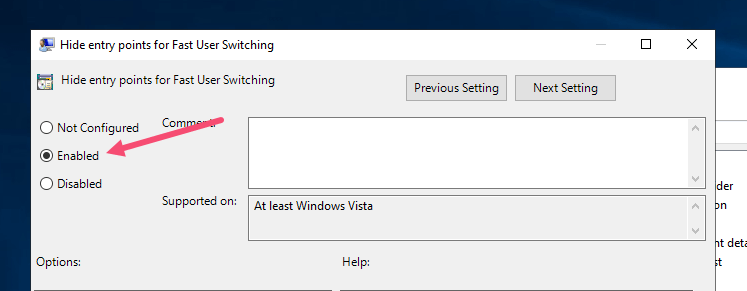
5. Napokon, ponovno podizanje sustava Windows za primjenu promjena.

To je sve. Od ovog trenutka naprijed više ne možete brzo prebacivati korisnika. Kad god prebacite na neki drugi korisnički račun, trenutni račun se odjavljuje. To osigurava da nema pozadinskih procesa ili usluga povezanih s drugim korisničkim računom.
Ako želite omogućiti brzo prebacivanje korisnika, u koraku 5 odaberite opciju Nije konfigurirano.
Onemogući brzo prebacivanje korisnika putem uređivača registra
Windows Home Edition nema uređivač pravila grupe. Kao takav, morate urediti registar kako biste onemogućili brzo prebacivanje korisnika. Iako je postupak jednostavan i jednostavan, napravite sigurnosnu kopiju registra prije nego što nastavite.
1. Upotrijebite naredbu za pokretanje regedit za otvaranje urednika registra. Isto možete potražiti i u izborniku Start.

2. Kopirajte donji put u uređivač registra, zalijepite ga u adresnu traku i pritisnite Unesi, Preusmjerit ćete se u ciljanu mapu. Ako imate Windows 7 ili 8, ručno proširite mape.
HKEY_LOCAL_MACHINESOFTWAREMicrosoftWindowsCurrentVersionPoliciesSystem

3. Desnom tipkom kliknite desnu ploču i odaberite Nova -> DWORD (32-bitna) vrijednost.
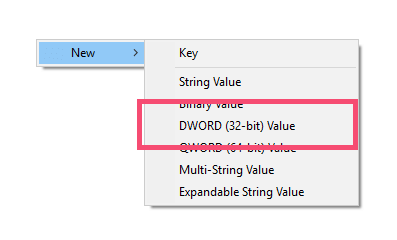
4. Navedite novu vrijednost DWORD kao HideFastSwitching.

5. Dvokliknite vrijednost koju ste upravo stvorili i unesite 1 u polju podataka o vrijednosti i kliknite na U redu dugme.

6. Na kraju zatvorite urednik registra i ponovno podizanje sustava Windows.

To je to. Ti si gotov. Brzo prebacivanje korisnika u potpunosti je onemogućeno. Ako želite omogućiti brzo prebacivanje korisnika, vratite podatke vrijednosti u 0 u koraku 5.